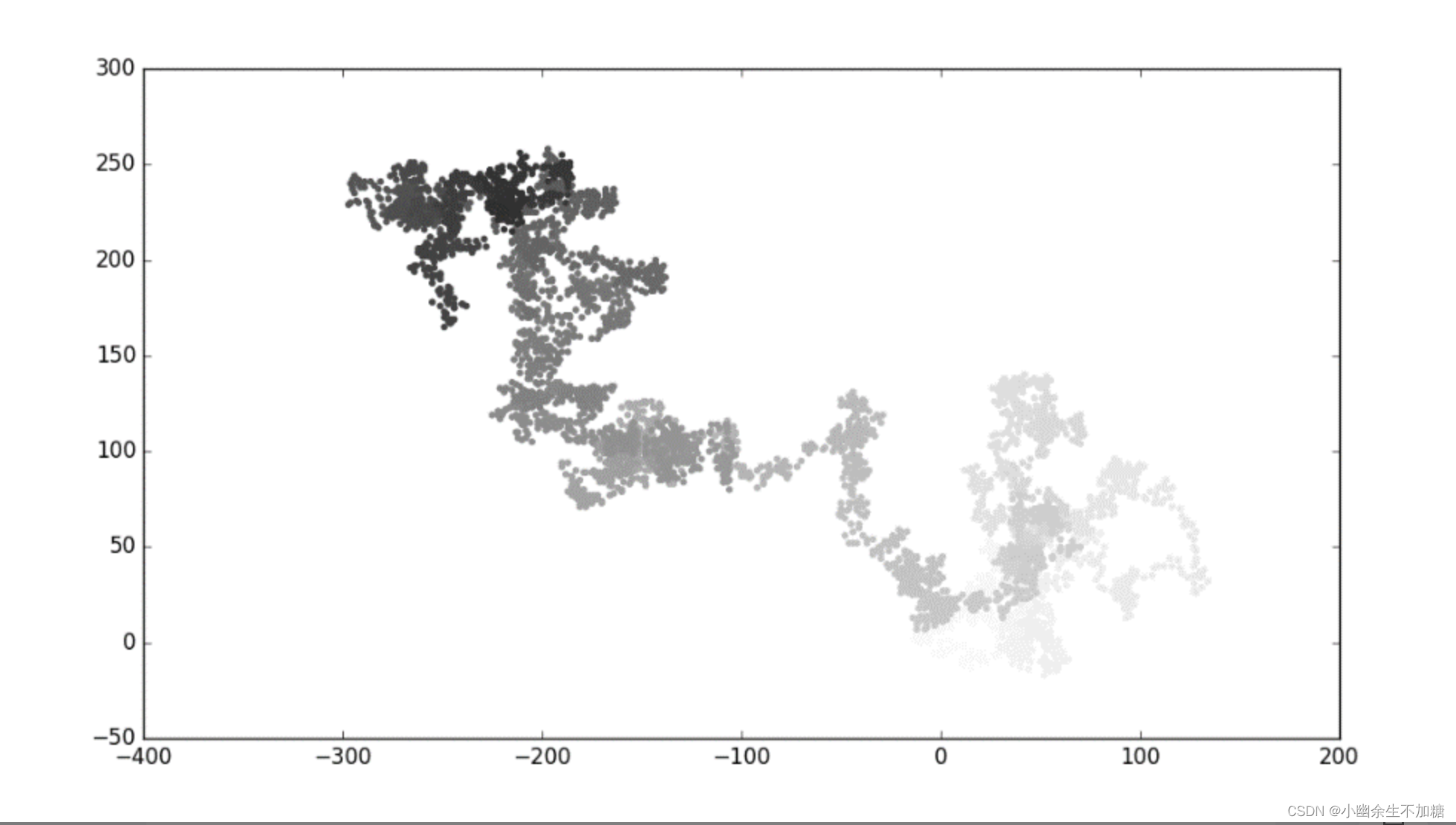Python应用实例(二)数据可视化(二)
1.随机漫步
使用Python来生成随机漫步数据,再使用Matplotlib以引人瞩目的方式将这些数据呈现出来。随机漫步是这样行走得到的路径:每次行走都是完全随机的、没有明确的方向,结果是由一系列随机决策决定的。你可以将随机漫步看作蚂蚁在晕头转向的情况下,每次都沿随机的方向前行所经过的路径。
在自然界、物理学、生物学、化学和经济领域,随机漫步都有其实际用途。例如,漂浮在水滴上的花粉因不断受到水分子的挤压而在水面上移动。水滴中的分子运动是随机的,因此花粉在水面上的运动路径犹如随机漫步。我们稍后编写的代码将模拟现实世界的很多情形。
1.1 创建RandomWalk类
为模拟随机漫步,将创建一个名为RandomWalk的类,它随机地选择前进方向。这个类需要三个属性:一个是存储随机漫步次数的变量,其他两个是列表,分别存储随机漫步经过的每个点的x坐标和y坐标。
RandomWalk类只包含两个方法:方法__init___()和fill_walk(),后者计算随机漫步经过的所有点。先来看看__init__(),如下所示:
random_walk.py
❶ from random import choice
class RandomWalk:
"""一个生成随机漫步数据的类。"""
❷ def __init__(self, num_points=5000):
"""初始化随机漫步的属性。"""
self.num_points = num_points
#所有随机漫步都始于(0, 0)。
❸ self.x_values = [0]
self.y_values = [0]
为做出随机决策,将所有可能的选择都存储在一个列表中,并在每次决策时都使用模块random中的choice()来决定使用哪种选择(见❶)。接下来,将随机漫步包含的默认点数设置为5000。这个数大到足以生成有趣的模式,又小到可确保能够快速地模拟随机漫步(见❷)。然后,在❸处创建两个用于存储[插图]值和[插图]值的列表,并让每次漫步都从点(0, 0)出发。
1.2 选择方向
我们将使用方法fill_walk()来生成漫步包含的点并决定每次漫步的方向,如下所示。请将这个方法添加到random_walk.py中:random_walk.py
def fill_walk(self):
"""计算随机漫步包含的所有点。"""
# 不断漫步,直到列表达到指定的长度。
❶ while len(self.x_values) < self.num_points:
# 决定前进方向以及沿这个方向前进的距离。
❷ x_direction = choice([1, -1])
x_distance = choice([0, 1, 2, 3, 4])
❸ x_step = x_direction * x_distance
y_direction = choice([1, -1])
y_distance = choice([0, 1, 2, 3, 4])
❹ y_step = y_direction * y_distance
# 拒绝原地踏步。
❺ if x_step == 0 and y_step == 0:
continue
# 计算下一个点的x值和y值。
❻ x = self.x_values[-1] + x_step
y = self.y_values[-1] + y_step
self.x_values.append(x)
self.y_values.append(y)
❶处建立了一个循环,它不断运行,直到漫步包含所需的点数。方法fill_walk()的主要部分告诉Python如何模拟四种漫步决定:向右走还是向左走?沿指定的方向走多远?向上走还是向下走?沿选定的方向走多远?
使用choice([1, -1])给x_direction选择一个值,结果要么是表示向右走的1,要么是表示向左走的-1(见❷)。接下来,choice([0, 1, 2, 3, 4])随机地选择一个0~4的整数,告诉Python 沿指定的方向走多远(x_distance)。通过包含0,不仅能够同时沿两个轴移动,还能够只沿一个轴移动。
在❸和❹处,将移动方向乘以移动距离,确定沿[插图]轴和[插图]轴移动的距离。如果x_step为正将向右移动,为负将向左移动,为零将垂直移动;如果y_step为正将向上移动,为负将向下移动,为零将水平移动。如果x_step和y_step都为零,则意味着原地踏步。我们拒绝这样的情况,接着执行下一次循环(见❺)。
为获取漫步中下一个点的[插图]值,将x_step与x_values中的最后一个值相加(见❻),对[插图]值也做相同的处理。获得下一个点的[插图]值和[插图]值后,将它们分别附加到列表x_values和y_values的末尾。
1.3 绘制随机漫步图
下面的代码将随机漫步的所有点都绘制出来:rw_visual.py
import matplotlib.pyplot as plt
from random_walk import RandomWalk
# 创建一个RandomWalk实例。
❶ rw = RandomWalk()
rw.fill_walk()
# 将所有的点都绘制出来。
plt.style.use('classic')
fig, ax = plt.subplots()
❷ ax.scatter(rw.x_values, rw.y_values, s=15)
plt.show()
首先导入模块pyplot和RandomWalk类,再创建一个RandomWalk实例并将其存储到rw中(见❶),并且调用fill_walk()。在❷处,将随机漫步包含的[插图]值和[插图]值传递给scatter(),并选择合适的点尺寸。图15-9显示了包含5000个点的随机漫步图。(本节的示意图未包含Matplotlib查看器的界面,但你运行rw_visual.py时会看到。)
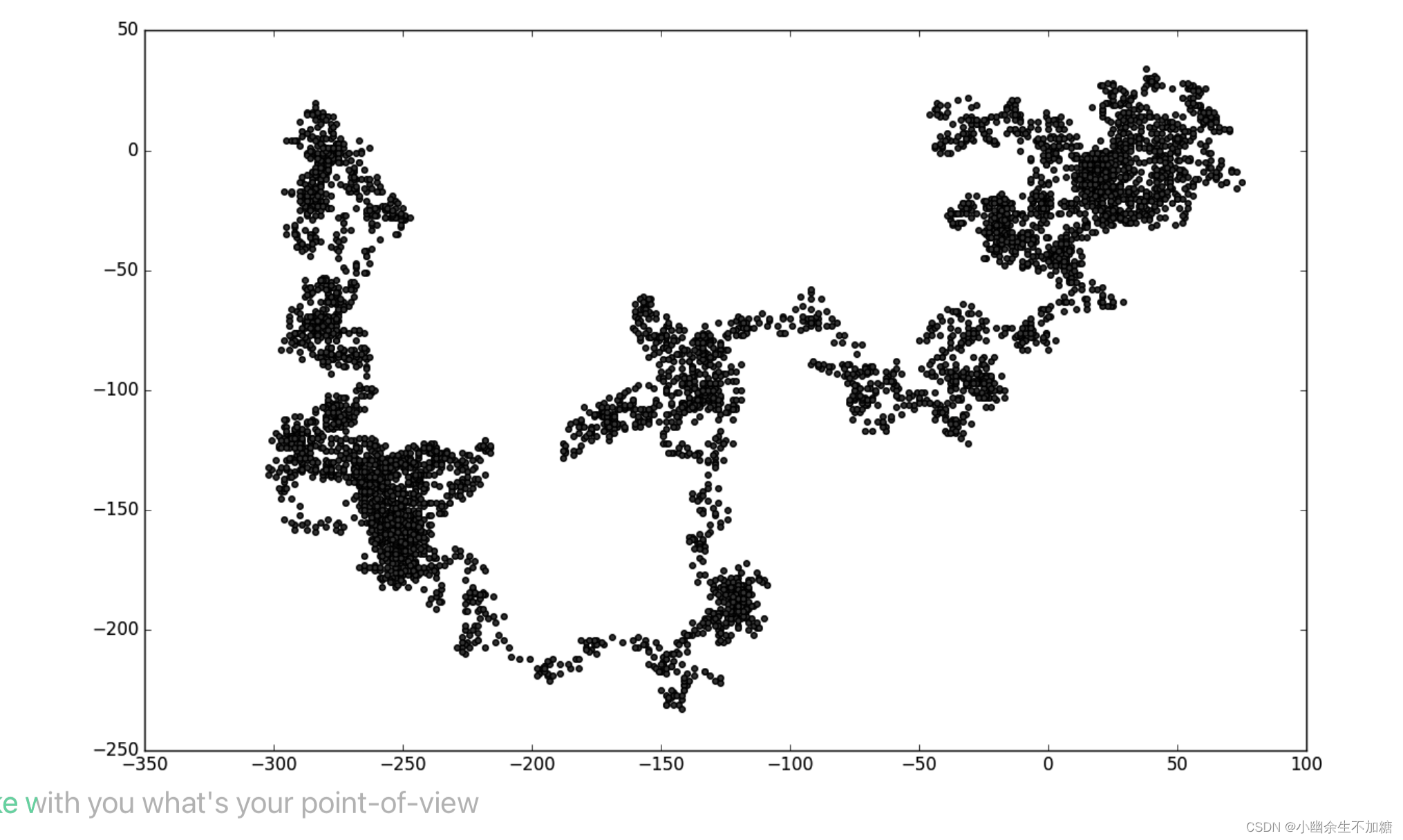
1.4 模拟多次随机漫步
每次随机漫步都不同,因此探索可能生成的各种模式很有趣。要在不多次运行程序的情况下使用前面的代码模拟多次随机漫步,一种办法是将这些代码放在一个while循环中,如下所示:rw_visual.py
import matplotlib.pyplot as plt
from random_walk import RandomWalk
# 只要程序处于活动状态,就不断地模拟随机漫步。
while True:
# 创建一个RandomWalk实例。
rw = RandomWalk()
rw.fill_walk()
# 将所有的点都绘制出来。
plt.style.use('classic')
fig, ax = plt.subplots()
ax.scatter(rw.x_values, rw.y_values, s=15)
plt.show()
keep_running = input("Make another walk? (y/n): ")
if keep_running == 'n':
break
这些代码模拟一次随机漫步,在Matplotlib查看器中显示结果,再在不关闭查看器的情况下暂停。如果关闭查看器,程序将询问是否要再模拟一次随机漫步。如果输入y,可模拟在起点附近进行的随机漫步、大多沿特定方向偏离起点的随机漫步、漫步点分布不均匀的随机漫步,等等。要结束程序,请输入n。
1.5 设置随机漫步图的样式
本节将定制图表,以突出每次漫步的重要特征,并让分散注意力的元素不那么显眼。为此,我们确定要突出的元素,如漫步的起点、终点和经过的路径。接下来确定要使其不那么显眼的元素,如刻度标记和标签。最终的结果是简单的可视化表示,清楚地指出了每次漫步经过的路径。
给点着色
我们将使用颜色映射来指出漫步中各点的先后顺序,并删除每个点的黑色轮廓,让其颜色更为明显。为根据漫步中各点的先后顺序来着色,传递参数c,并将其设置为一个列表,其中包含各点的先后顺序。这些点是按顺序绘制的,因此给参数c指定的列表只需包含数0~4999,如下所示:rw_visual.py
--snip--
while True:
# 创建一个RandomWalk实例。
rw = RandomWalk()
rw.fill_walk()
# 将所有的点都绘制出来。
plt.style.use('classic')
fig, ax = plt.subplots()
❶ point_numbers = range(rw.num_points)
ax.scatter(rw.x_values, rw.y_values, c=point_numbers, cmap=plt.cm.Blues,
edgecolors='none', s=15)
plt.show()
keep_running = input("Make another walk? (y/n): ")
--snip--
在❶处,使用range()生成了一个数字列表,其中包含的数与漫步包含的点数量相同。接下来,将这个列表存储在point_numbers中,以便后面使用它来设置每个漫步点的颜色。将参数c设置为point_numbers,指定使用颜色映射Blues,并传递实参edgecolors='none’以删除每个点周围的轮廓。最终的随机漫步图从浅蓝色渐变为深蓝色,如图所示。